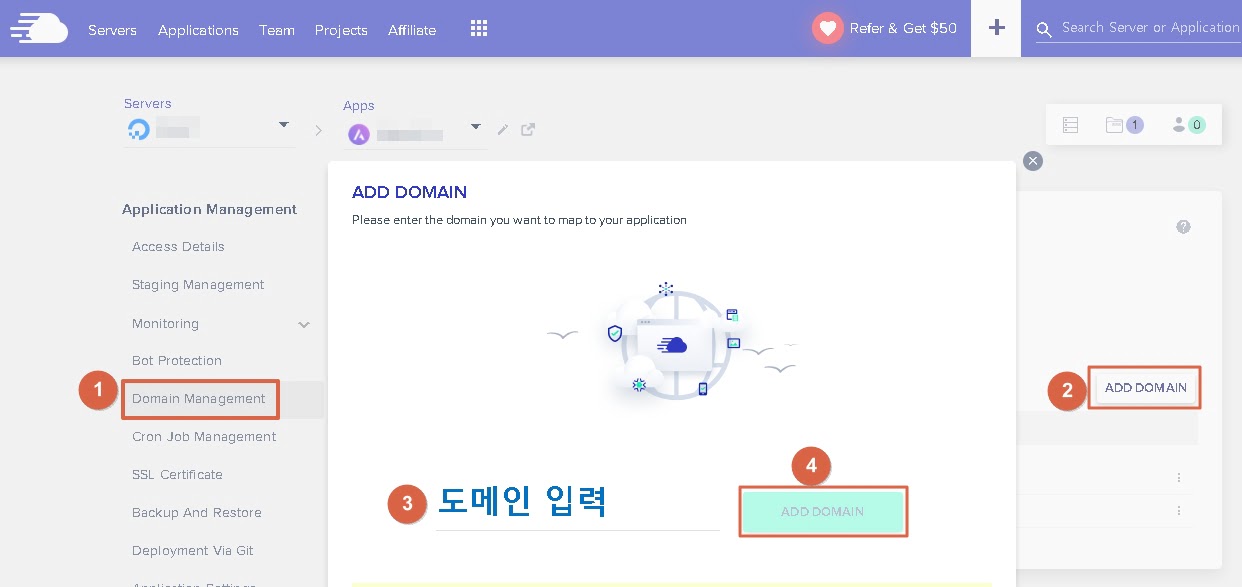지난 시간에 워드프레스 블로그를 개설하기 위해 서버와 도메인을 등록했습니다. 오늘은 워드프레스 도메인 연결 – SSL 설정에 대해 살펴보겠습니다. 우선 구입한 도메인을 워드프레스에 연결하는 방법과 클라우드웨이즈에서 SSL 설정을 하는 방법을 다루겠습니다. 지난 포스팅에서 다뤘던 서버와 도메인 만드는 방법은 아래 링크를 참고하세요
1. 도메인 연결하기
워드프레스 설치를 마치게 되면 고유한 IP주소를 부여받게 됩니다. 이 IP 주소를 이용하여 블로그에 접속할 수 있지만, 주소를 한눈에 알아보기 힘들다는 단점이 있습니다. 지난 포스팅에서 생성했던 도메인 주소로 변경하기 위해 아래 순서대로 진행하시기 바랍니다.
① 클라우드웨이즈에 접속하여 로그인하고, 홈페이지 상단의 Applications를 클릭합니다. ▼
② 도메인을 설정할 Applications를 선택합니다.
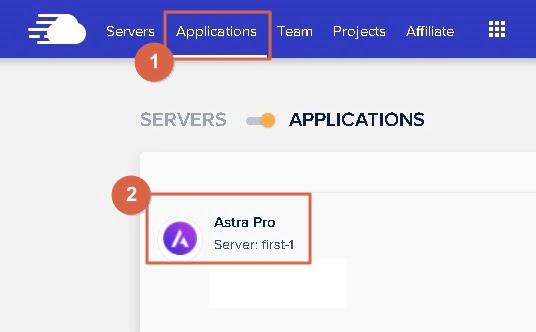
③ Application Management → Domain Management → ADD DOMAIN → 구입한 도메인 입력 ▼
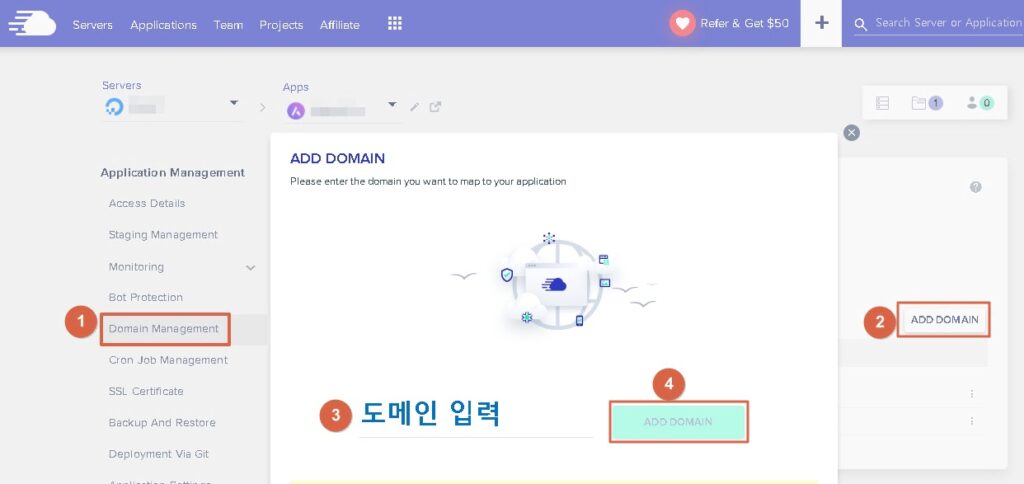
④ Application Management → Access Details에서 public IP를 복사합니다. (IP를 클릭하면 복사됨) ▼
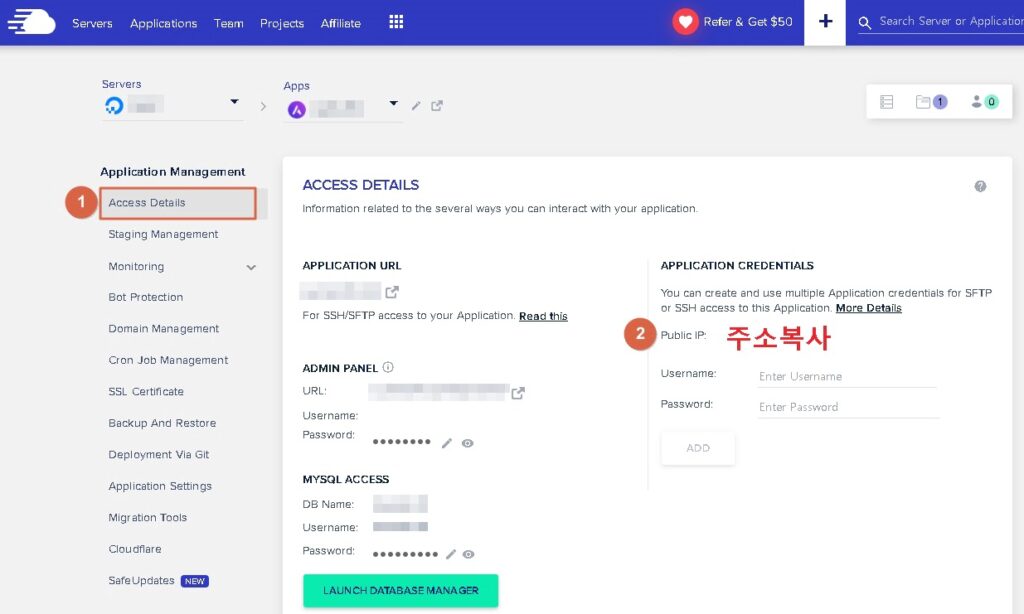
⑤ 호스팅케이알 홈페이지에 접속하여 로그인합니다. ▼
⑥ 오른쪽 상단에서 나의 서비스 → 도메인 관리를 선택합니다.
⑦ 구매한 도메인 오른쪽에 점 3개를 클릭 → DNS 레코드 설정을 선택합니다.
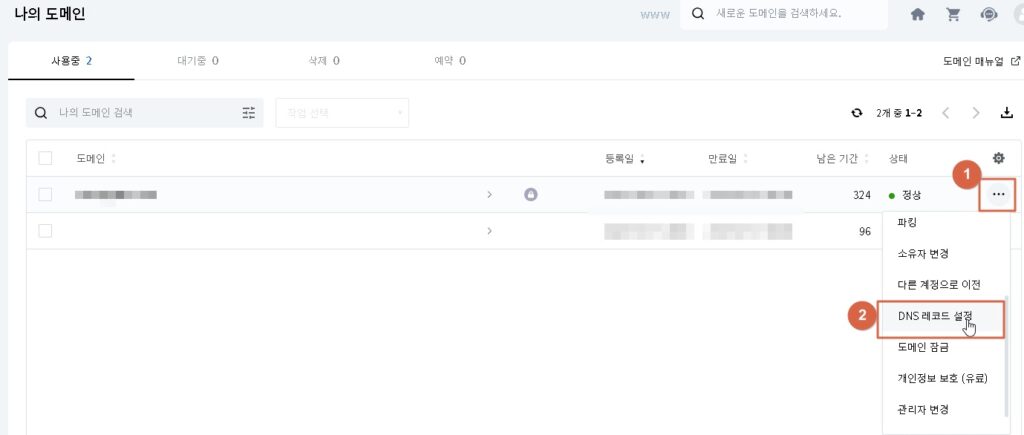
⑧ DNS 레코드 관리에서 새 레코드를 2개 추가하고 아래 그림처럼 유형, 이름, 값을 입력합니다. ▼
– 유형 A, 이름 @, 값은 아까 복사해둔 아이피를 입력합니다.
– 유형 A, 이름 WWW, 아이피를 입력합니다.
– 유형별로 입력을 마치면 오른쪽 체크 아이콘을 클릭하여 저장합니다.
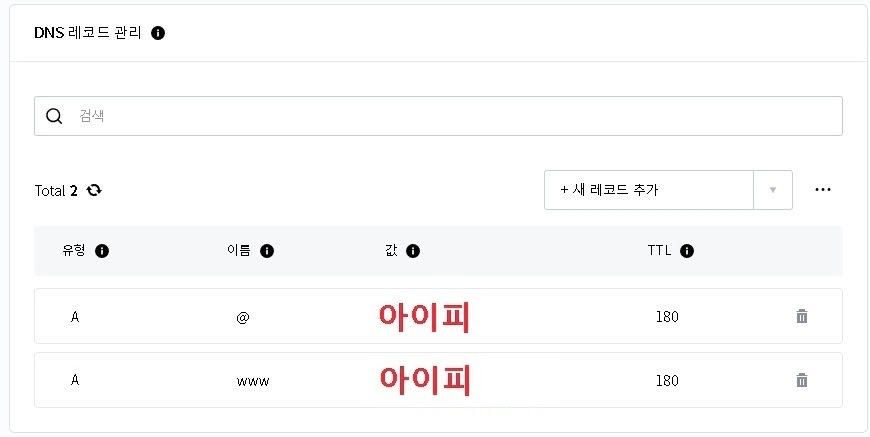
2. 변경된 도메인 확인하기
도메인 연결을 마치고 빠르면 30분에서 느리면 하루까지도 접속이 되지 않습니다. 설정에 문제가 있는 것은 아니니 조금 기다렸다가 변경된 도메인 주소를 확인하시기 바랍니다.
도메인 접속이 되지 않을 때
일정 시간이 지나도 변경된 도메인으로 접속이 되지 않는다면 도메인 설정을 확인해야 합니다.
① 클라우드웨이즈에 로그인하여 Application Management → Domain Management를 선택합니다. ▼
② DOMAIN LIST에서 연결한 도메인이 PRIMARY로 선택되어있는지 확인합니다.
– 만약 PRIMARY로 설정돼있지 않다면 오른쪽 점 3개를 클릭하여 Make primary를 선택하여 변경합니다.
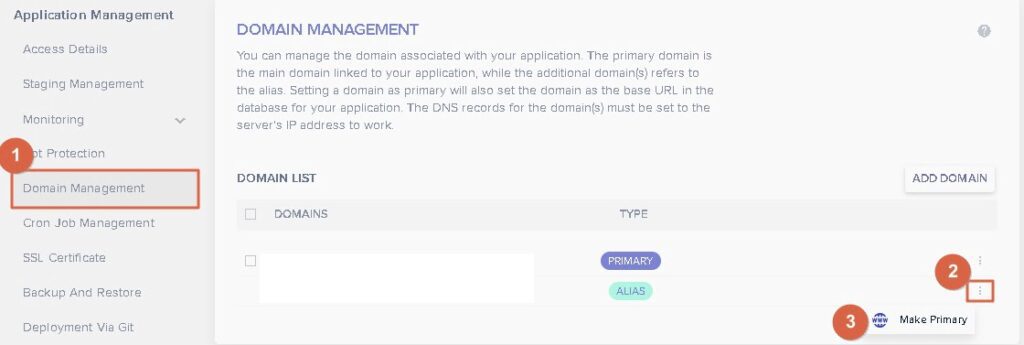
3. SSL 설정 – 클라우드웨이즈
변경된 도메인이 적용되고 나서 SSL 설치를 진행합니다. 만약 변경된 도메인이 적용되지 않은 상태에서 SSL 설치를 하면 오류가 발생할 수 있습니다.
SSL(Secure Socket Layer)은 인증서를 설치하여 개인정보를 암호화하여 통신하는 기능을 제공합니다. 다행히도 클라우드웨이즈에서 SSL을 제공해줍니다. 아래 순서대로 SSL 설치를 진행하세요.
① 클라우드웨이즈에 로그인하여 Application Management → SSL Certificate를 선택합니다. ▼
② 이메일 주소와 도메인 이름을 입력하고 SAVE CHANGES를 클릭합니다.
③ AUTO RENEWAL → Enable을 선택합니다.
– 90일마다 SSL 인증서를 자동갱신하여 쉽게 관리할 수 있습니다.
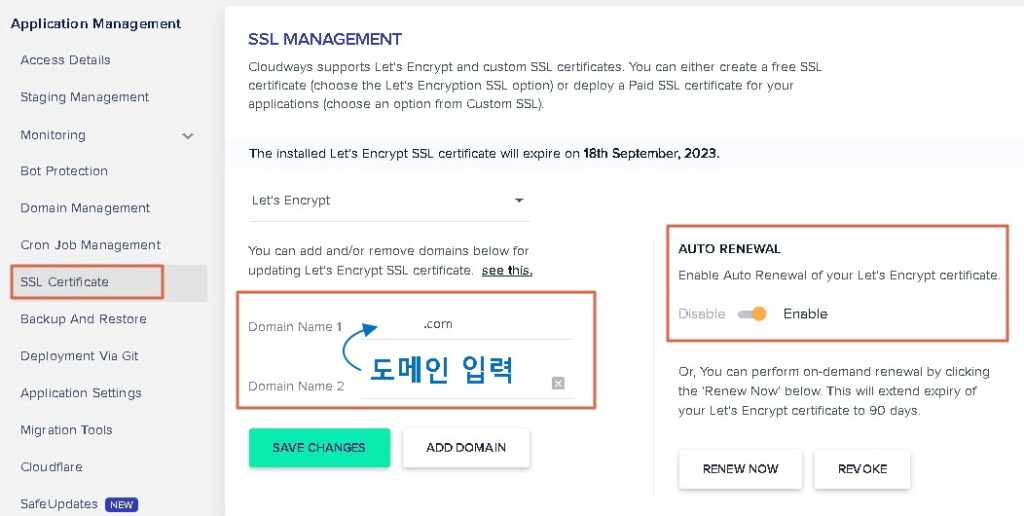
마치며
오늘은 워드프레스 도메인 연결하는 방법과 SSL 설정하는 방법을 알아보았습니다. 오늘 내용을 간단히 정리하겠습니다.
① 도메인을 발급받아 원하는 도메인 주소를 워드프레스에 연결할 수 있다.
② 클라우드웨이즈에서 도메인을 추가하고 Primary로 설정한다.
③ 호스팅케이알에서 DNS 레코드 설정을 진행한다.
④ 클라우드웨이즈에서 SSL 설치를 진행한다.
⑤ 90일마다 SSL 자동 갱신되도록 설정한다.